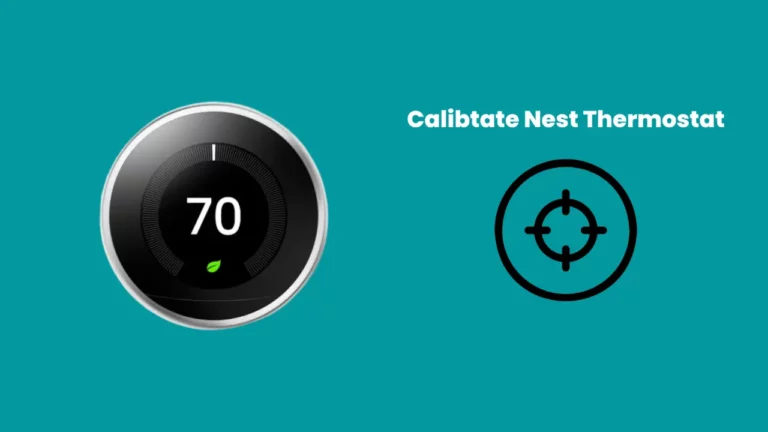Vil du have din Google Nest-termostat til at holde temperaturen? Og du fandt ikke den nøjagtige guide til at hjælpe dig.
Bare rolig!!! Du er på det rigtige sted.
Sådan holder du temperaturen på Nest-termostaten:
- Åbn Google Home App på din smartphone.
- Sørg for, at din termostat er i tilstanden Opvarmning, afkøling eller Opvarmning og afkøling.
- Vælg din temperatur og sluttidspunktet for hold.
- Klik på Start for at sætte din termostattemperatur på hold.
Hvilke Nest-termostater kan holde temperaturen?
Der er 3 forskellige nest-termostatmodeller, dvs. Nest Thermostat E, Nest Learning Thermostat og Nest Thermostat, som i øjeblikket er tilgængelige på markedet.
Du kan nemt indstille termostaten til at holde temperaturen inde Nest-termostaten model. Men med de to andre modeller, Nest-termostat E og Nest Learning Thermostat, skal holdetemperaturfunktionen stadig gøres tilgængelig.
Men hvorfor skal du sætte termostaten på hold, og hvordan kunne det hurtigt gøres med din Nest-termostat? Fortsæt med at læse for at vide dette.
Hvorfor indstille Nest Thermostat til at holde temperaturen?
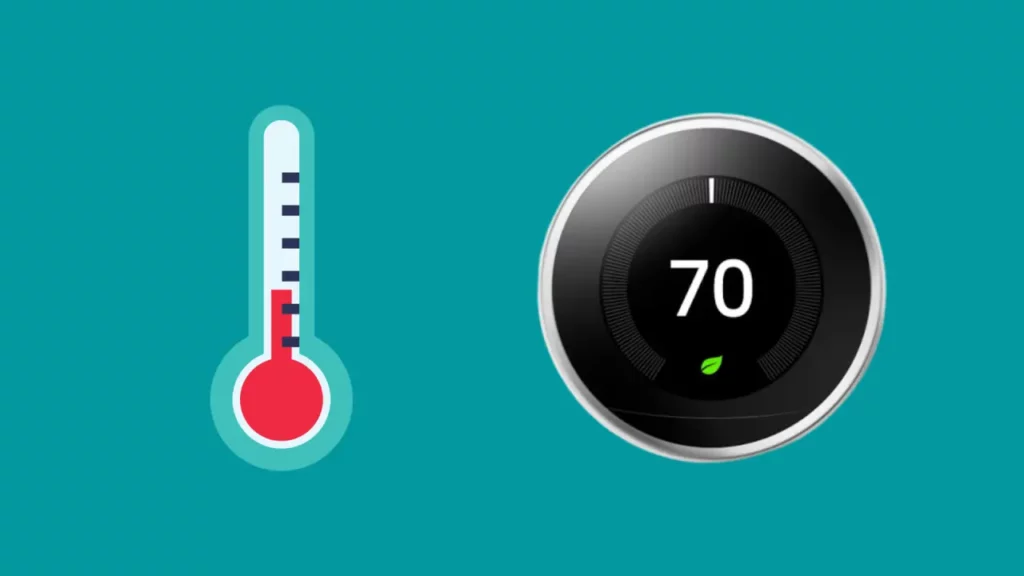
Du kan have forskellige grunde til at holde den foretrukne temperatur på Nest-termostaten.
Antag for eksempel, at du er udenfor og har en ældre person derhjemme, som ikke kan bevæge dig meget, og du ønsker at holde disse husstandsmedlemmer behagelige og generelt også. I så fald kan den automatiske temperaturændring være besværlig.
For at bevare fuldstændig kontrol over dit hjems temperaturindstillinger, selv mens du er væk fra huset, kan du ligesom andre vælge at indstille termostaten til at beholde den aktuelle indstilling.
Læs også - Hvordan kalibrerer du din Nest-termostat?
Hvordan indstiller jeg Nest Learning Thermostat til at holde temperaturen?

Deaktiver Auto-Schedule
Nest Learning Thermostat konstruerer automatisk en tidsplan baseret på din tidsplan og temperaturpræferencer efter at have lært dem.
Hvis du aktiverer denne indlæringsmulighed, holder Nest ikke temperaturen og bliver ved med at automatisk planlægge dine temperaturindstillinger.
Når du først installerer termostaten, er den allerede tændt som standard. Du bliver nødt til at deaktivere funktionen "automatisk planlægning" for at holde temperaturen på din Nest-termostat.
Du kan deaktivere automatisk tidsplan på to måder: gennem termostaten eller ved hjælp af Nest mobilapp.
Deaktivering af automatisk planlægning ved hjælp af Nest-appen: (1)
- Åbn Nest-appen, og vælg din termostat på enhedslisten.
- Vælg "Indstillinger".
- Gå til "Nest Sense".
- Naviger til og vælg Auto-planlægning.
- Sluk for automatisk tidsplan ved at klikke på "Fra".
Brug af Nest-termostaten:
- Klik på termostatdisplayet for at aktivere hovedmenuen.
- Vælg Indstillinger.
- Naviger til "Nest Sense", og klik på den.
- Vælg Auto-planlægning.
- Sluk for Auto-planlægning.
- Når du vælger "Fra", blinker Nest "Slå autoplanlægning fra" i omkring tre sekunder.
Deaktiver Eco Temperatures
Når Nest registrerer, at ingen er hjemme, vil en funktion kendt som Eco Temperatures automatisk justere den specifikke temperatur inde i huset. Eco Temperatures er beregnet til at hjælpe dig med at spare energi og spare penge og derfor regulere temperaturen, så VVS-anlæggene kan køre sjældnere.
Problemet med Eco Temperatures er, at selv med indstillingen slået til, hvis alle har forladt huset, kan din termostat stadig vende tilbage til sin Eco Temperatur, hvilket fjerner den holdetemperatur, som du tidligere havde indstillet som et resultat. Funktionen er nyttig, men der er nogle situationer, hvor du ønsker at holde den ønskede temperatur, uanset om Nest mener, du er hjemme eller ej.
Der er to metoder til at deaktivere Eco Temperatures: direkte på termostaten eller via Nest-mobilappen.
Brug af Nest-appen:
- Gå til Nest-appen, og vælg din tilføjede termostat.
- Vælg Indstillinger.
- Naviger til og vælg "Home/Away Assist".
- Klik på "fra" indstillingen.
Brug af Nest-termostaten:
- For at åbne hovedmenuen skal du klikke på termostatdisplayet.
- Vælg Indstillinger.
- Vælg indstillingen "Øko".
- Rul til bunden for at ændre indstillingerne "Opvarmning til" til "Fra".
- Rul til toppen for at indstille "Cool To" til "Off".
- For at beholde de ændringer, du har foretaget, skal du navigere til og vælge Udført.
Nulstil tidsplanen
Du kan nulstil Nest planlægge ved hjælp af to metoder: enten ved at bruge Nest-appen eller ved at bruge selve termostaten.
Følgende er trinene til at nulstille tidsplanen ved hjælp af Nest-termostaten:
- Tryk på termostatdisplayet
- Hovedmenuen vises.
- Tryk på indstillingsikonet.
- Rul ned til tidsplanindstillingen
- Klik på den, og du vil se en nulstillingsmulighed.
- Klik på nulstil.
- Nest vil tage et stykke tid, før din termostats tidsplan er fuldstændig nulstillet.
En nedtælling på op til 100 vil være synlig på displayet. Du kan annullere nulstillingen i løbet af denne tid for at forhindre tab af dine tidligere indstillinger.
Opret en ny manuel tidsplan
Hvis du vil undgå at holde temperaturen på Nest-termostaten, kan du indstille en tidsplan manuelt for at styre temperaturindstillingerne mere effektivt.
Din Nest fungerer på samme måde som en standard Wi-Fi-styret programmerbar termostat.
Hvis du i en Nest-termostat ikke opretter en tidsplan efter at have ryddet den, forbliver din termostat på den samme temperatur, som du har indstillet den til, indtil du vælger en anden indstilling. Den vil derfor fungere på samme måde som en konventionel ikke-programmerbar termostat eller "hold"-tilstand på en programmerbar termostat.
En manuel tidsplan kan indstilles på to måder: enten via appen eller termostaten.
Nedenstående er trinene til at oprette en manuel tidsplan:
Brug af Nest-appen:
- Start Nest-appen; hovedmenuen vises.
- Tryk på det kalender-lignende ikon.
- Indstil de passende temperaturer for hver dag og tidspunkt.
Brug af Nest-termostaten:
- Tryk på Nest Thermostat-skærmen. Hovedmenuskærmen skal følge den.
- Vælg Tidsplan.
- Nu kan du oprette en tidsplan med temperaturindstillinger for forskellige tidspunkter på dagen.
- Du kan også oprette tidsplaner for forskellige tilstande såsom varme, kølig, varme og kølig.
Hvorfor bliver Nest-termostaten ved med at skifte temperatur?
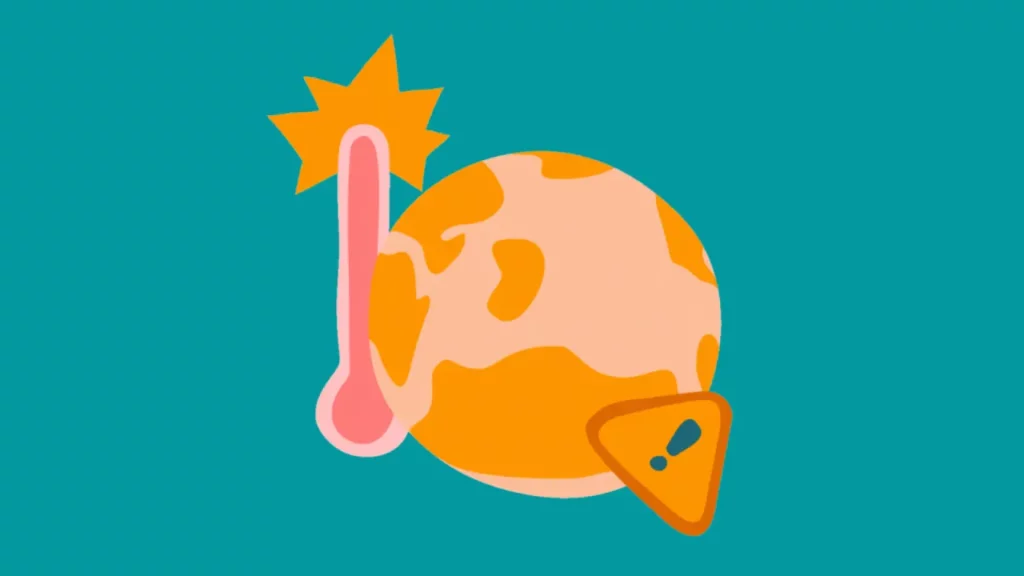
Nest-termostaten er en enhed, der fungerer smart efter at have lært de indstillinger og præferencer, du har angivet på enheden. Som et resultat vil det gøre en indsats for at vælge temperaturer svarende til dem, du normalt vælger for et sådant tidspunkt på dagen.
Hvis du for eksempel kan lide koldere indendørstemperaturer om natten, vil Nest sænke temperaturen af sig selv, uden at du skal ændre temperaturen.
Hvis du ønsker, at Nest skal holde en konstant temperatur i stedet for at ændre selve temperaturen. I så fald skal du deaktivere Auto-Schedule-indstillingen for at deaktivere indlæringsfunktionen.
Hvis din Nest over tid lærer at holde temperaturen på de korrekte indstillinger korrekt, kan du altid slå denne funktion til igen.
Hvordan kan jeg forhindre Nest-termostaten i at ændre temperatur?
Hvis du ikke er tilfreds med de automatiske temperaturændringer, som Nest-termostaten foretager i dit hjem, kan du deaktivere indlæringsfunktionen for din enhed.
På grund af indlæringsfunktionen husker redetermostaten alle dine indstillinger på de tilsvarende tidspunkter af dagen og skifter til den indstilling uden at tage hensyn til vejrændringerne udenfor.
Der er en chance for, at denne funktion er ineffektiv for dig, hvis du bor et sted med meget varierende vejr, for så ville Nests begrænsede læring ikke være i stand til at give den behagelige temperatur, du ønsker.
En anden mulighed, du har, er at slette temperaturindstillingspunkterne. Dette vil køre din enhed tør for muligheder for automatisk at justere temperaturen, da den ikke har nogen tilgængelig database at regne med.
Hvordan låser jeg temperaturen på min Nest-termostat?
Det kan være nyttigt at låse temperaturen på din Nest-enhed for at sikre, at ingen andre roder med dine indstillinger, især hvis du er vært for en børnefest i dit hjem, og du ikke ønsker, at temperaturen i huset pludselig skal falde eller stige, da børn er tilbøjelige til at trykke på og blande sig i tilfældige ting.
Låsning af temperaturer vil sikre, at temperaturindstillingen ikke ændres automatisk eller manuelt, uanset hvor meget indsats der kræves for det på Nest-enheden.
Du kan vælge et temperaturområde for alle manuelle justeringer, når du har skiftet din enhed til enten varmetilstand eller køletilstand. Det mindste område, du kan vælge til dette formål, er fem grader.
Du kan dog vælge et hvilket som helst område, selv til kun en enkelt grad, hvis du låser temperaturen på din Nest-termostat manuelt ved hjælp af den monterede enhed.
Vælg et område på to grader eller mere, hvis din enhed er i varme- eller køletilstand.
Konklusion
Nest smart-termostatens nemme betjening hjælper dig med at automatisere daglige opgaver. Automatisering bestemmer dog ikke kun temperaturforholdene i dit hus. Du har mange muligheder, hvis du ikke ønsker, at den smarte termostat skal overtage temperaturreguleringen af dit hus.
Du kan enten deaktivere læringsfunktionen på din termostat, deaktivere auto-skemaet eller låse temperaturen ved specifikke indstillinger. Vi har listet trin til, hvordan du kan opnå disse.
Hvis du prøver vores trin og stadig ikke kan finde ud af, hvordan du låser temperaturen eller deaktiverer den automatiske tidsplan, kan du altid kontakte kundesupport med alle dine forespørgsler.
De professionelle supportmedarbejdere har oplysningerne ved hånden, så du ikke har problemer med at kontakte dem.
Ofte stillede spørgsmål
Hvordan indstiller jeg Nest-termostaten til at holde temperaturen uden appen?
Hvis du ikke kan bruge Nest-appen til at holde temperaturen, kan du gøre det direkte gennem Nest-termostaten.
Tryk på displayet for at aktivere hovedmenuskærmen, vælg tidsplan, og rul for at nulstille.
Når dine tidsplanindstillinger er klare, bør din termostat holde en konstant temperatur. Du kan også slå den automatiske tidsplan fra ved hjælp af termostaten direkte.
Hvordan man manuelt tilsidesætter en Nest-termostat?
Følg nedenstående trin for manuelt at tilsidesætte en nest-termostat:
- Vælg Indstillinger fra hovedskærmen på din termostat.
- Fortsæt med at rulle til højre, indtil du når Nest Sense.
- Sørg for, at Nest Sense-indstillingerne vises ved at trykke eller klikke på Nest Sense.
- Vælg indstillingen Auto-planlægning, og klik på NEJ blandt de tilgængelige muligheder.
- Rul derefter ned til indstillingen Udført og klik på den.
- For at få adgang til ekko-indstillingen nu, skal du rulle til venstre.
- Vælg ECO, og vælg derefter FRA for indstillingerne Indstil varme til og køle til.
- Når du har klikket på Udført, skal du flytte tilbage til venstre og klikke på "Home Away" Assist-indstillingen.
- Valgmuligheden "Stop med at bruge" vises, når du trykker på den. Sørg for at klikke på den.
- Bliv ved med at rulle til højre fra menuen Indstillinger, indtil knappen Nulstil vises.
- Klik på nulstil-knappen, vælg tidsplanindstillingen, og klik på nulstil igen.
- Din termostat genstarter på få sekunder og nulstiller alle dine automatiske tidsplaner og datoer. Når den er genstartet, går din termostat i manuel tilstand.
Kan du låse temperaturen på reden?
Ja, du kan låse temperaturen på en Nest-termostat. Sådan låser du temperaturen:
Gå til menuen Indstillinger og vælg Temperaturlås.
Du kan derefter indstille en brugerdefineret PIN-kode for at forhindre uautoriserede ændringer af dine ønskede temperaturindstillinger.
Hvis nogen forsøger at ændre temperaturindstillingerne uden din tilladelse, vil de blive bedt om at indtaste den firecifrede kode.
Hvis den korrekte kode ikke indtastes, forbliver temperaturen låst. Denne funktion sikrer, at den ønskede rumtemperatur opretholdes uden uautoriserede ændringer.
Du kan også aktivere og deaktivere temperaturlås fra Nest-appen på din smartphone eller tablet.



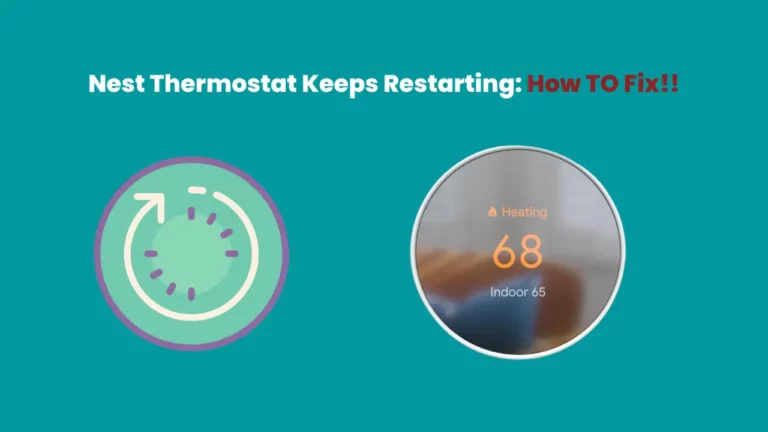

![Nest-termostaten køler ikke [løst 100 %]](https://howtl.com/wp-content/uploads/2022/07/Nest-Thermostat-not-Cooling-768x432.webp)